AppleTVでDisneyPlusを入手する方法
ディズニー、マーベル、スターウォーズ、ピクサーなどのファンにとって、ディズニープラスほど優れたストリーミングビデオサービスはありません。 を使用してストリーミングの多くを行う場合 Apple TV、AppleTVでDisneyPlusを入手するのは簡単です。
AppleTVでDisneyPlusを入手する方法:アプリを入手する
AppleTVでDisney +を入手するのは、単純な2ステップのプロセスです(ただし、これらの各ステップには、次のようにいくつかのステップがあります。 表示されます):AppleTVにDisneyPlusを追加してから、アカウントにログインするか、無料で開始する必要があります トライアル。 次の手順に従って、DisneyPlusをダウンロードすることから始めましょう。
-
Apple TVで、 シリリモート 開く Apple TV App Store.

-
Disney Plusがホーム画面に表示される場合や、検索または参照する必要がある場合があります。 いずれにせよ、アプリを見つけたらクリックしてください。
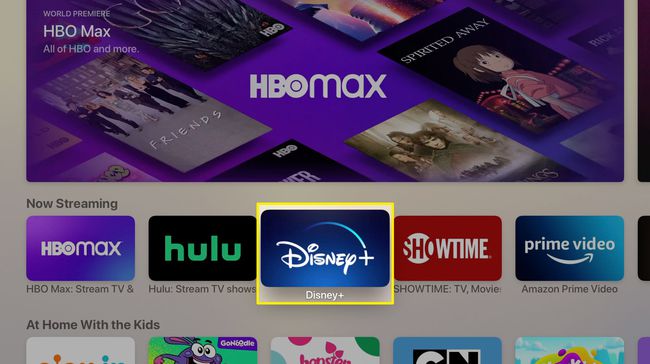
-
クリック 取得する Disney +をダウンロードするためのボタン。

設定によっては、アプリをダウンロードするかどうかを確認する画面が表示される場合があります。 クリック 取得する 続ける。
-
Disney +がダウンロードされます。 所要時間は状況によって異なります インターネット接続の速度、ただし、ほとんどの場合、数秒であると予想されます。 ダウンロードすると、 取得する ボタンがに変わります 開ける. クリック 開ける.
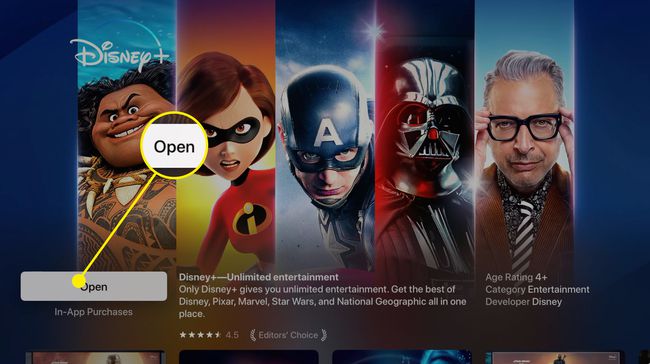
Disney Plusアプリが起動し、次のステップに進む準備が整いました。
この段階で、作成済みのDisney Plusアカウントでサインインするか、サービスにサブスクライブしてアカウントを作成する必要があります。
すでにアカウントを作成していて、Disney +のサブスクリプションを既に持っている場合は、[ ログイン、Disney +アカウントに使用するメールアドレスとパスワードを入力し、をクリックします 継続する.
AppleTVでDisneyPlusを入手する方法:購読する
Disney Plusアカウントをまだお持ちでない場合は、AppleTVで直接サブスクライブできます。 アプリ内購入. これを行うと、毎月のDisneyPlusサブスクリプションは何にでも請求されます
-
Disney +をインストールして開いたら、をクリックします 無料トライアルを開始.
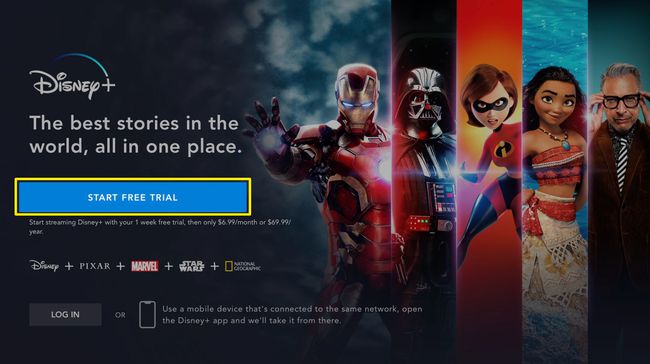
-
Disney +アカウントに使用するメールアドレスを入力し、をクリックします 同意して続行.

-
Disney +アカウントに使用するパスワードを入力し、[ 継続する.

パスワードの上にある色付きのバーは、パスワードの安全性を示しています。 バーが長く、緑が多いほど、パスワードは優れています。
-
クリック サインアップ.
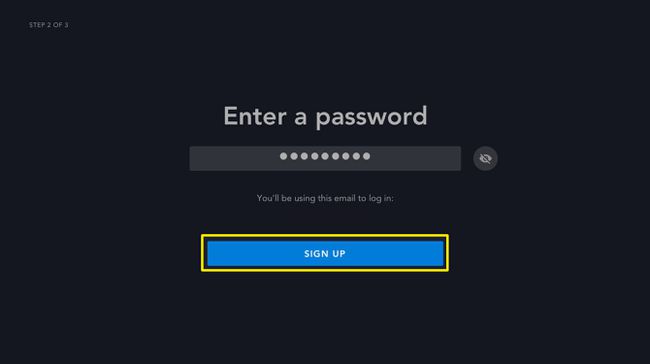
-
いずれかを選択してください 毎月 また 通年 サブスクリプション(これは、前払いで1年間支払うため、節約になります)、選択をクリックします。

-
購読して、1週間の無料試用後に請求されることを確認するには、をクリックします。 継続する 次にクリックします わかった.
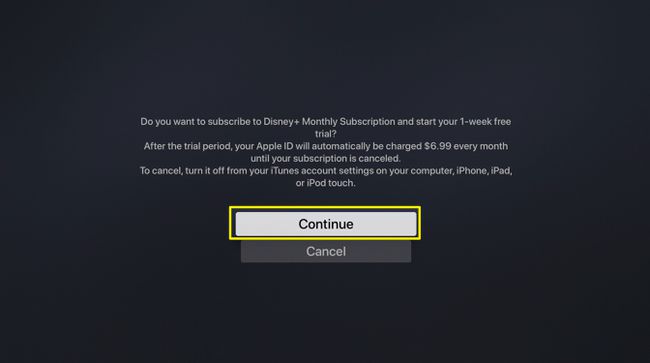
-
サブスクリプションが確認されたら、をクリックします Disney +のストリーミングを開始する ホーム画面に移動します。 そこから、コンテンツを閲覧および検索でき、 Disney +を楽しみ始めましょう.

